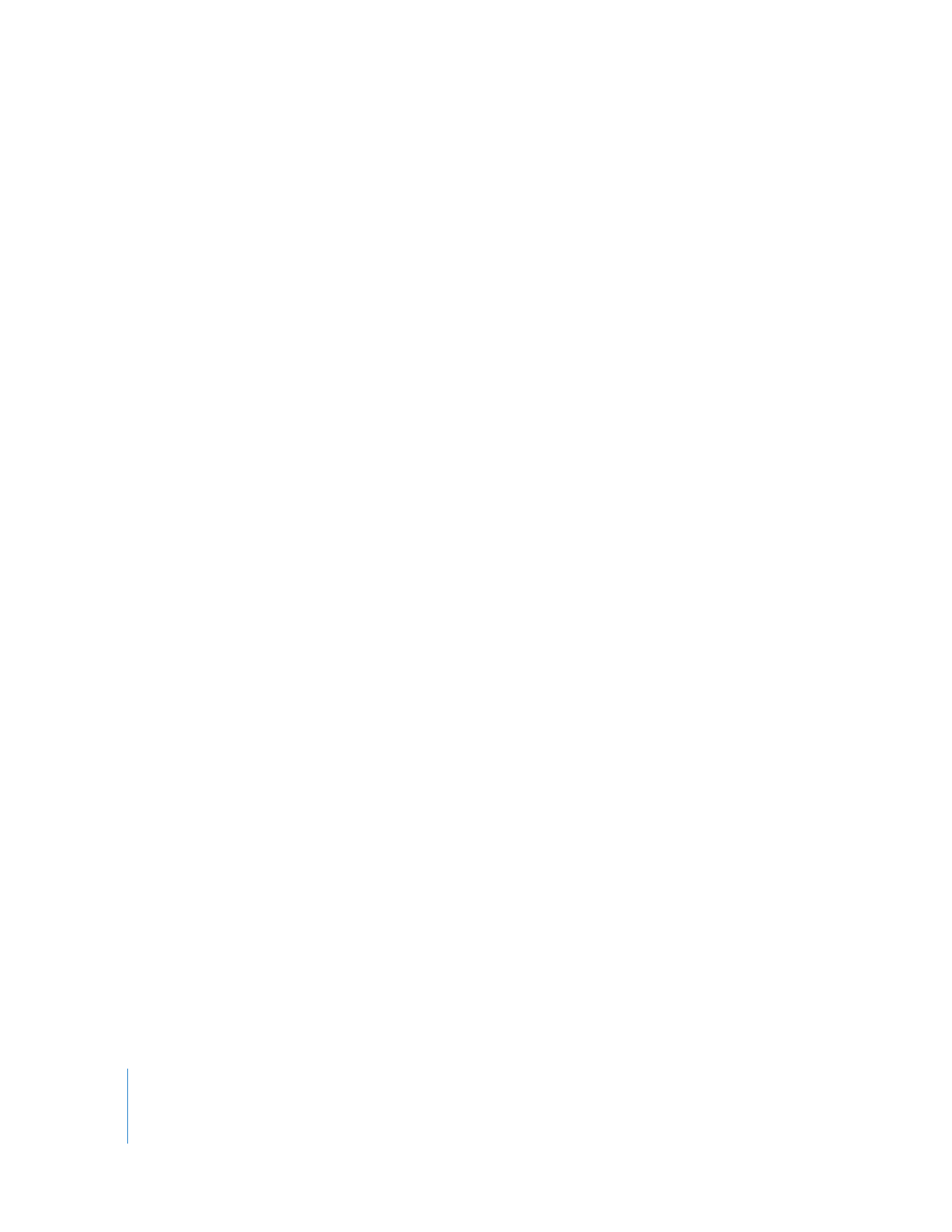
マスターテンプレートをシーケンスに追加する
「
Final
Cut
Pro
」内のさまざまな場所から、マスターテンプレートをシーケンスに追加できます。
以下の方法から、自分に最も合う方法を見つけてください。
Â
マスター・テンプレート・ブラウザ:
「シーケンス」>「マスターテンプレートを追加」と選
択して、
「マスター・テンプレート・ブラウザ」を開きます。このウインドウで、上書き、挿
入、またはスーパーインポーズ編集を行って、マスターテンプレートをシーケンスに直接組み
込むことができます。この方法では、テンプレートをシーケンスに組み込むためのほとんどの
オプションが用意されています。また、インストールされているすべてのテンプレートのプレ
ビューを表示できます。
Â
「ブラウザ」の「エフェクト」タブの「マスターテンプレート」ビン: 「ビューア」で開くマス
ターテンプレートをダブルクリックするか、
「キャンバス」または「タイムライン」の現在の
シーケンスにマスターテンプレートをドラッグします。
1
回のドラッグ&ドロップ操作で複数
のマスターテンプレートをシーケンスに追加できる、最も簡単な方法です。
Â
「ビューア」の「ジェネレータ」ポップアップメニュー: 「ビューア」の「ジェネレータ」ポッ
プアップメニューで「マスターテンプレート」を選択し、サブメニューからテンプレートを選
択します。「ビューア」にマスターテンプレートが開かれ、シーケンスに組み込むことができ
ます。
Â
「エフェクト」メニューの「マスターテンプレート」サブメニュー:
「エフェクト」>「マスター
テンプレート」と選択し、サブメニューからマスターテンプレートを選択します。「ビューア」
にマスターテンプレートが開かれ、シーケンスに組み込むことができます。
「マスター・テンプレート・ブラウザ」からマスターテンプレートをシーケンスに組み込むには:
1
「タイムライン」で、実行する編集のタイプ用にシーケンスを用意します。
たとえば、イン点とアウト点を設定し、保存先ビデオトラックを選択します。基本的なビデオ編
集の詳細については、
Volume
2
の第
6
章「クリップのシーケンスへの追加についての基礎」を
参照してください。
2
「キャンバス」または「タイムライン」がアクティブウインドウになっていることを確認します。
3
「シーケンス」>「マスターテンプレートを追加」と選択します。
「マスター・テンプレート・ブラウザ」が表示されます。
4
「テーマ」リストから、表示するテーマをクリックします。
5
必要に応じて、
「表示」ポップアップメニューからビデオ形式を選択して、現在のテーマで表示
されるテンプレートを制限することもできます:
Â
すべて: ビデオ規格に関係なく、テーマ内のすべてのテンプレートが表示されます。
Â
NTSC:
NTSC
テンプレート(
29.97
fps
、
720
×
480
または
720
×
486
)のみが表示されます。
Â
PAL:
PAL
テンプレート(
25
fps
、
720
×
576
)のみが表示されます。
Â
HD:
HD
テンプレート(
1920
×
1080
または
1280
×
720
)のみが表示されます。
Â
その他:
NTSC
、
PAL
、
HD
規格以外のテンプレートが表示されます。
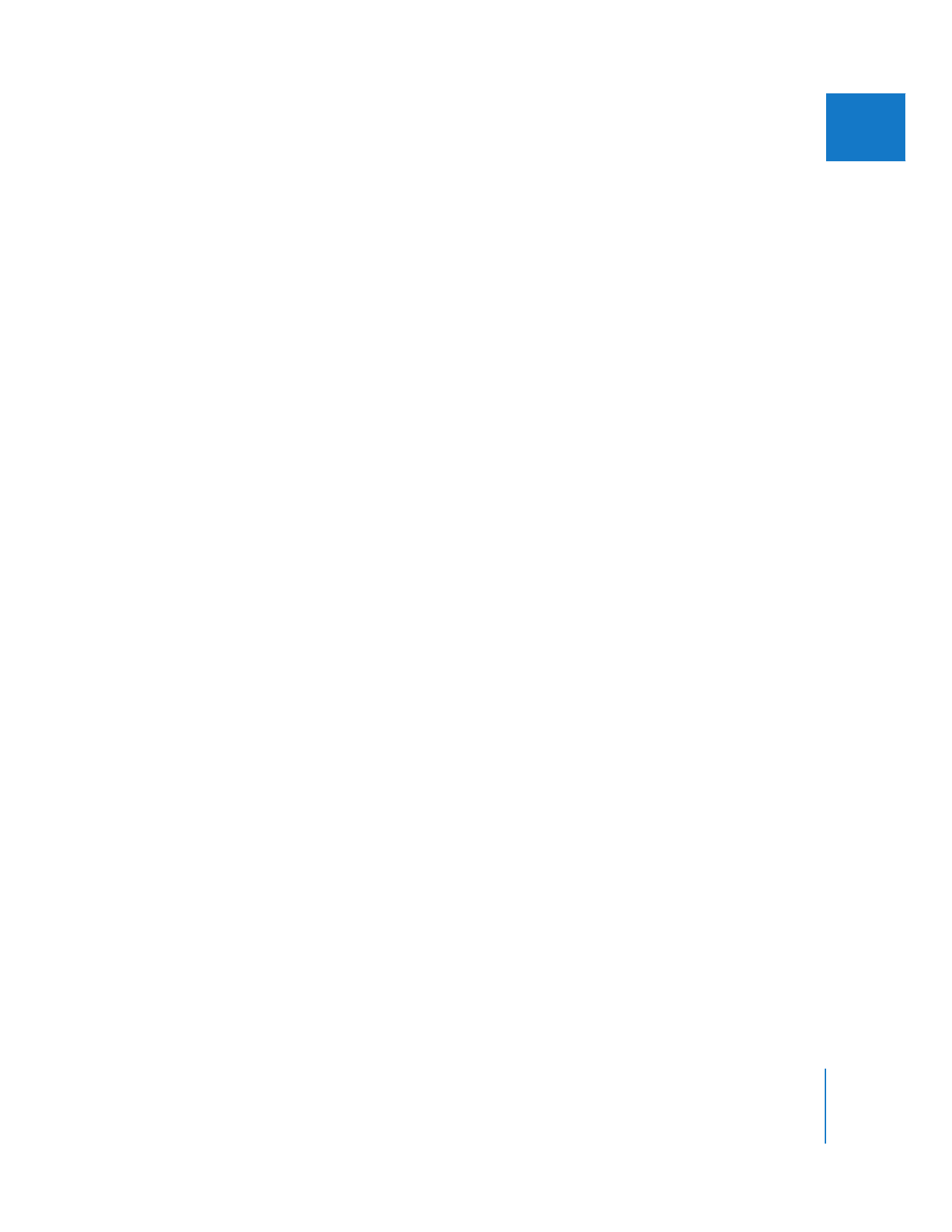
第
25
章
マスターテンプレートを使って作業する
497
IIIIIIII
6
「マスターテンプレート」領域で、プレビュー領域にプレビューするマスターテンプレートを選
択します。
7
選択したマスターテンプレートをシーケンスに組み込むには、以下のいずれかをクリックしま
す:
Â
上書き: 上書き編集で、テンプレートクリップがシーケンスに追加されます。テンプレートク
リップは、現在の保存先ビデオトラックの現在のイン点に配置されます。
Â
挿入: 挿入編集で、テンプレートクリップがシーケンスに追加されます。テンプレートクリッ
プは、現在の保存先ビデオトラックの現在のイン点に配置されます。
Â
スーパーインポーズ: テンプレートクリップは、現在の保存先ビデオトラックの上にあるシー
ケンスに追加されます。テンプレートクリップの配置は、現在のイン点およびアウト点、また
は再生ヘッドの位置に基づきます。
上書き、挿入、およびスーパーインポーズ編集の詳細については、
Volume
2
の第
10
章「
3
ポ
イント編集」を参照してください。
テンプレートクリップをシーケンスに配置すると、クリップは「ビューア」で自動的に開かれ、
「コントロール」タブが有効になります。
「ビューア」でテンプレート・クリップ・パラメータを
カスタマイズできます。